
php 편집기 오늘은 Word 텍스트 효과를 기본 제공 스타일로 설정하는 방법을 소개합니다. 기본 제공 스타일을 사용하면 텍스트를 더욱 깔끔하고 전문적으로 보이게 할 수 있습니다. 간단한 조작으로 텍스트 스타일을 빠르게 지정하여 문서의 가독성과 미적 특성을 향상시킬 수 있습니다. 편집자의 단계를 따라 Word 문서에 새로운 모습을 더해보세요!
1. 먼저 워드 문서를 열고 아래 그림과 같이 페이지 상단의 툴바에서 "페이지 레이아웃" 옵션을 클릭하세요.
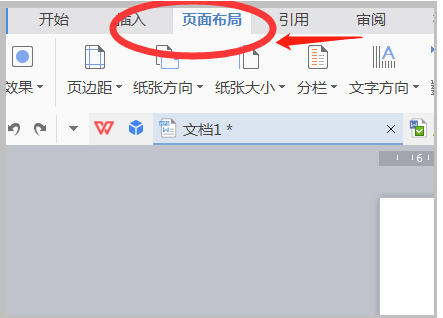
2. "페이지 레이아웃" 탭에 들어간 후, 아래 그림과 같이 "색상" 옵션 오른쪽에 있는 드롭다운 삼각형을 클릭하세요.
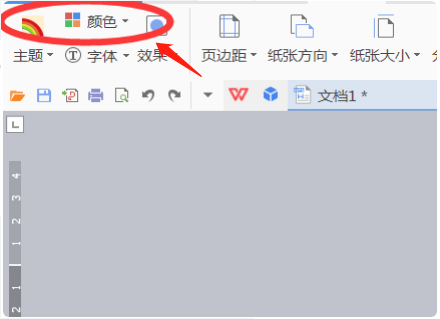
3. 그런 다음 아래 그림과 같이 열리는 드롭다운 색상 옵션 메뉴에서 "하드커버 책" 옵션을 찾아서 선택하세요.
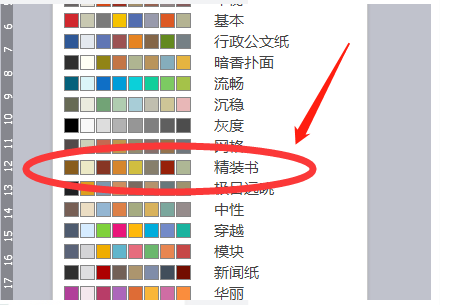
4 문서의 모든 테마 색상을 "하드커버"로 설정하려면 버튼을 클릭하여 텍스트 색상을 열면 그림과 같이 필요에 따라 하드커버 책의 색상 스타일을 선택할 수 있습니다. 아래 그림.
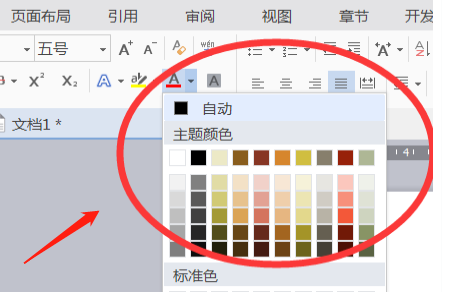
위의 작업을 읽으신 후, 모두들 단어 텍스트 효과를 내장 스타일로 설정하는 방법을 배웠습니다. 이번에는 텍스트 색상 효과 설정이 일반적인 글꼴 색상 변경 작업과 다릅니다. 네, 또 다른 지식 포인트를 배워서 지식을 늘렸나요? 이후에 열심히 공부하셔서 앞으로의 실무에서도 더 좋은 성과를 거두시기를 바라겠습니다.
위 내용은 단어 텍스트 효과를 내장 스타일로 설정하는 방법의 상세 내용입니다. 자세한 내용은 PHP 중국어 웹사이트의 기타 관련 기사를 참조하세요!